Olá a todos. Tenho um problema muito chato que não consigo resolver. Na prática, quando tento conectar meu iPhone ao PC com Windows 10 instalado, este não é detectado pelo computador. É como se os drivers USB do iPhone estivessem faltando ... Como posso consertar? Gostar instalar ou atualizar os drivers do iPhone no PC?
Essas perguntas são muito frequentes. Na verdade, é muito comum que, ao conectar seu dispositivo iOS ao PC, você receba um erro como "driver não instalado para iTunes". Alguns usuários até encontram problemas relacionados à falha de atualização e instalação dos drivers corretos no iTunes. Neste guia, decidimos fornecer soluções para instalar ou atualizar os drivers do iTunes / iPhone / iPad no Windows PC e poder conectar o iPhone / iPad ao computador sem problemas.
Às vezes, ao conectar um iPhone / iPad ou apenas iniciar o iTunes, recebemos o aviso de “driver do iTunes / iPhone não instalado” no Windows. Nesse caso, aqui estão todas as maneiras possíveis de resolver o erro.
Modo 0: usar o programa alternativo do iTunes
Antes de ver as soluções para instalar ou atualizar os drivers do iPhone ou iPad no PC, recomendamos que você tente usar um programa diferente do iTunes para conectar e gerenciar o iPhone do PC. O programa a ser experimentado é chamado TunesGO. É um software que deve ser instalado em um PC ou Mac e que, ao contrário do iTunes, é muito mais simples e intuitivo de usar. Esta ferramenta irá basicamente tornar o dispositivo iOS acessível como se fosse uma chave USB, com a capacidade de transferir dados do PC para o iPhone e vice-versa de forma simples e intuitiva.
Aqui estão os links de onde você pode baixar a versão demo gratuita do TunesGO para Windows ou para sistemas macOS:
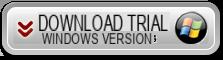
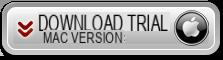
Após o download, instale o TunesGO. Aqui está a tela inicial que aparecerá:

Neste ponto, conecte o iPhone / iPad ao computador via cabo USB e o TunesGO irá detectá-lo automaticamente. Acesse a seção desejada na parte superior (por exemplo “Fotos”) e você poderá visualizar todos os dados na tela do programa.
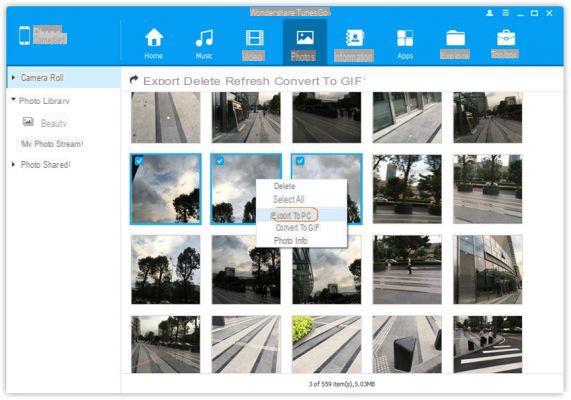
Você poderá então exportar dados do iPhone para o computador ou vice-versa, copiá-los do computador para o seu dispositivo iOS. O programa suporta o gerenciamento de arquivos de música, arquivos de vídeo, fotos, mensagens SMS, contatos, aplicativos. Também é possível acessar o cartão Explorer que permite que você veja todos os arquivos de sistema do seu iPhone / iPad.
Se você tiver problemas para conectar e gerenciar o iPhone / iPad do PC, experimente o TunesGo antes de tentar instalar ou atualizar os drivers do dispositivo para problemas encontrados com o iTunes ou outro software semelhante.
Método 1: instalar o iTunes a partir da Microsoft Store
A maneira mais comum de solucionar problemas driver USB com iPhone / iTunes é instalar (ou reinstalar) a versão mais recente do iTunes. É recomendável baixá-lo da Microsoft Store em vez do site da Apple. Isso ocorre porque a versão da Microsoft Store do iTunes é um aplicativo otimizado para Windows. Caso você já tenha instalado o iTunes, desinstale-o antes de prosseguir com uma nova instalação.
Vá para o menu Iniciar e visite o Microsoft Store no seu computador.
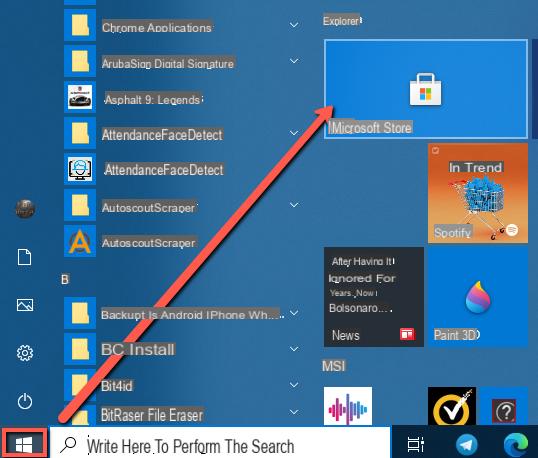
Então pesquise iTunes a partir daqui e instale-o no seu sistema Windows. Se você já baixou o iTunes da Microsoft Store, basta atualizá-lo aqui. Isso provavelmente corrigirá o problema do driver não instalado.
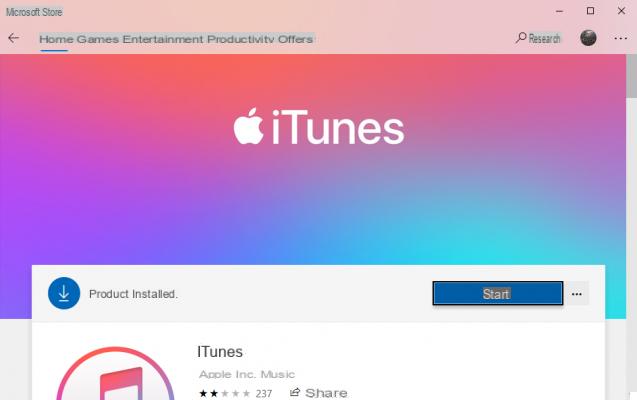
Modo 2: atualizar ou redefinir o driver do iPhone / iPad
Um driver danificado ou desatualizado é outro motivo pelo qual ele pode não conseguir conectar o iPhone ao PC ou pode causar um erro relacionado aos drivers do iTunes não instalados. Para corrigir esse problema rapidamente, vá para a barra de pesquisa do Windows e pesquise Gerenciamento de dispositivos. Depois de abrir a janela do Gerenciador de Dispositivos, expanda a seção Dispositivos Portáteis e selecione a opção apple iPhone. Clique com o botão direito e escolha atualizar drivers por Apple iPhone.
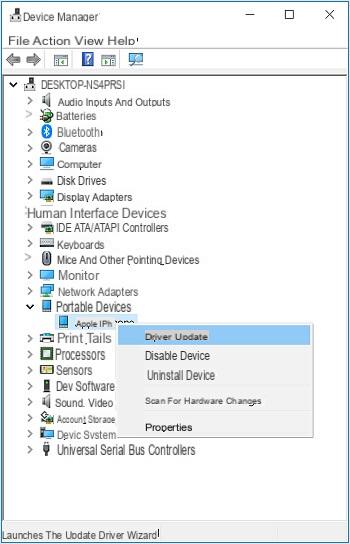
Quando a janela de atualização do driver é aberta, você pode optar por pesquisar as atualizações de driver mais recentes online.
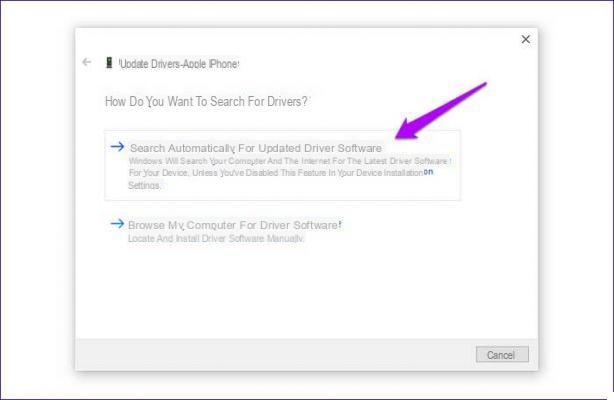
Como alternativa, no menu de contexto do driver do iPhone da Apple, você também pode incapacitar o motorista. Depois de esperar um pouco, você pode habilitá-lo novamente para reverter o driver e corrigir o problema de driver não detectado.
Maneira 3: Atualizar o Windows
Se por acaso você receber um erro informando que “o iTunes está aguardando o Windows Update para instalar o driver para este iPhone”, o problema pode ser causado pelo próprio Windows. Neste caso, você precisa verificar se há alguma atualização do Windows não instalada e prosseguir com a instalação. Para fazer isso, clique no menu Iniciar do Windows e vá para Configurações> Atualização e segurança> Windows Update ou pesquise o Windows Update na opção de pesquisa da barra de tarefas.
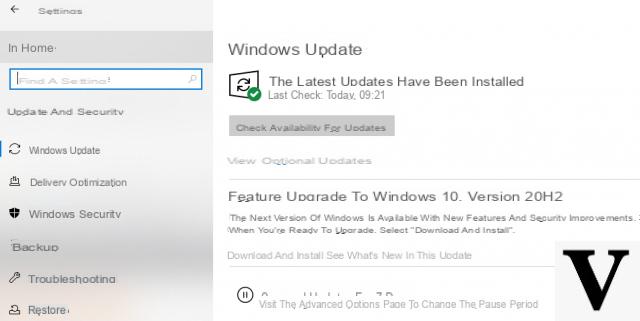
A partir daqui, você pode simplesmente verificar se há atualizações e clicar para atualizar o firmware do Windows.
Modo 4: Atualizar o iTunes
Outro motivo pelo qual o driver do iPhone não está instalado ou pode ocorrer um erro de atualização pendente é o uso de uma versão antiga do iTunes. Você pode atualizar o iTunes de dentro do aplicativo ou ir para a barra de pesquisa do Windows e pesquisar a atualização de software da Apple. Depois de encontrar o aplicativo correto, abra-o no Windows.
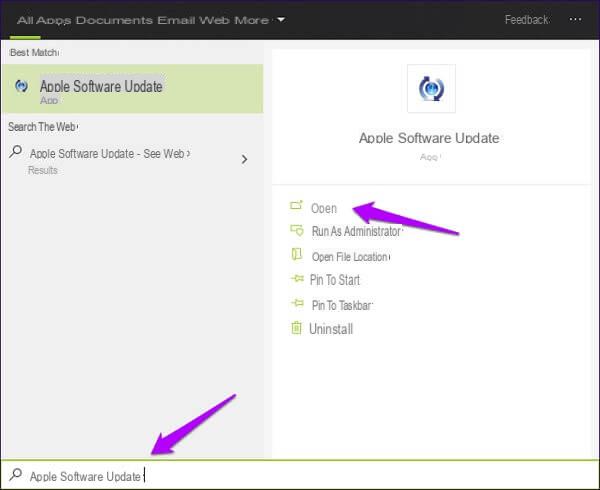
Aqui você poderá visualizar a versão mais recente do iTunes disponível para atualização. Basta clicar no botão "Instalar”Para obter a atualização. Em seguida, reinicie o computador e verifique se o problema foi resolvido.
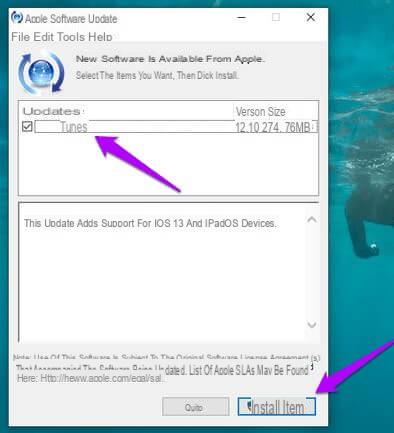
Maneira 5: Instalar o driver do iTunes (manual ou automaticamente)
Também pode haver algum outro conflito interno que está causando o problema com os drivers USB. Para evitar isso, você pode considerar a instalação da atualização de driver do iTunes. Para fazer isso manualmente, basta iniciar o Explorer e inserir a seguinte string na barra de endereço:
% ProgramFiles% Arquivos comuns Drivers de suporte a dispositivos móveis da Apple
Agora selecione o arquivo “usbaapl64.inf”, clique com o botão direito e escolha instalar manualmente o driver do iTunes no Windows 10.
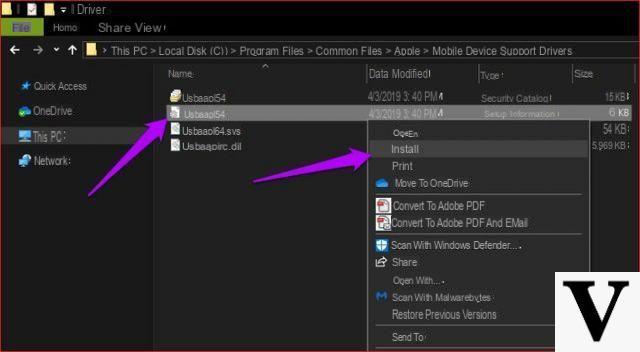
Se, por outro lado, prefere uma solução automática, recomendamos que utilize o programa Driver Easy que permite verificar e atualizar automaticamente todos os drivers que apresentam problemas. Depois de instalar este programa, inicie uma varredura e quando terminar, apenas procure o motorista relacionado ao iTunes ou ao seu iPhone / iPad e clique no botão "refrescar"
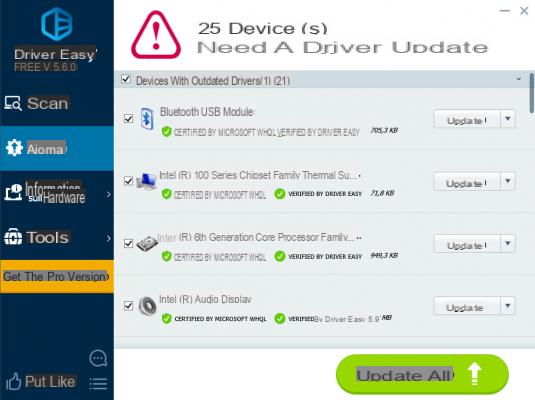
Como instalar ou atualizar o driver do iPhone / iPad no PC -


























